Contenuti extra con la sottoscrizione!
Parallels Toolbox
Più di 40 strumenti per la produttività one-touch: pulisci l'unità, acquisisci istantanee, scarica un video e altro ancora, tutto con un clic.
Connettiti con gli esperti per offrire spazi di lavoro digitali e altro ancora.
Ottimizzato per gli ultimi aggiornamenti di Windows 11 e macOS Sonoma. Potenzia il tuo Mac per eseguire Windows su un desktop virtuale e in più accedi a oltre 200.000 delle sue applicazioni per lavorare, sviluppare, studiare, testare e giocare. Autorizzato da Microsoft.

Gioca sul tuo Mac a molti dei giochi classici esclusivi per Windows, fra cui Roblox, League of Legends, Minecraft, Half-Life 2, Age of Empires series, Fortnite, Fall Guys, Rocket League e molti altri, con le stesse prestazioni ottimali che sperimenteresti su un PC.*
*Supporta fino a DirectX 11.
Continua a usare le tue applicazioni Windows di fiducia, come le versioni perpetue del software esistente, o quelle relative alle tue passioni.
Ti trovi a tuo agio con Windows? Ci abbiamo pensato noi. Assicurati il meglio che Windows ha da offrire completamente integrato nel tuo ambiente Mac.
Semplifica le tue attività finanziarie con un facile accesso al software contabile più popolare, come Quicken, MYOB e molti altri.
Libera la creatività senza i limiti dei sistemi operativi che eseguono programmi specializzati, come DesignaKnit, Janome MBX Digitizer e Monogram Wizard.
Parallels Desktop consente di usare software Windows specializzati, quali Matlab, Ansys, Solidworks, Altium Designer e altri programmi di analisi dei dati ed engineering.
Scarica ed esegui una varietà di distribuzioni Linux pronte all’uso, per studiare l’informatica e il software engineering.
Esegui Articulate 360 per aderire all’e-learning e creare corsi online sul tuo Mac.
Parallels Desktop è autorizzato da Microsoft a eseguire Windows 11 Arm Pro ed Enterprise su computer Mac con Apple Silicon.
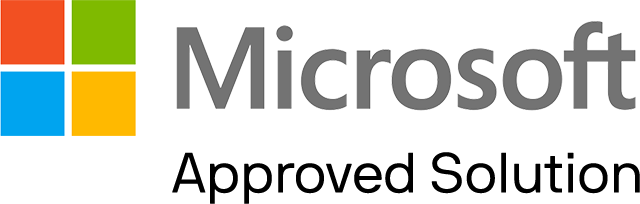
Sblocca tutta la potenza di Microsoft Office 365 sul tuo Mac e trai vantaggio dai componenti aggiuntivi solo per Windows per Excel e PowerPoint.
Lavora con documenti in Adobe Acrobat Pro e Reader e usa plugin di firma di documenti solo per Windows.
Esegui qualsiasi applicazione Microsoft sul tuo Mac, incluse PowerBI, Access, Visio, Project, Publisher e altre ancora.
Usa la tua suite per ufficio basata su Windows preferita, fra cui WPS Office, Hancom Office e altre ancora.
Sblocca tutta la potenza di Microsoft Office 365 Suite e altre applicazioni business-critical.
Scopri la potenza della Pro Edition per eseguire applicazioni a uso intensivo di grafica, alti carichi e diverse macchine virtuali.
Ottieni oltre 50 funzioni avanzate per lo sviluppo software, il test della rete e l’automazione CI/CD.
Funzionalità avanzate e capacità ottimizzate progettate per sviluppatori, creator e utenti esperti.
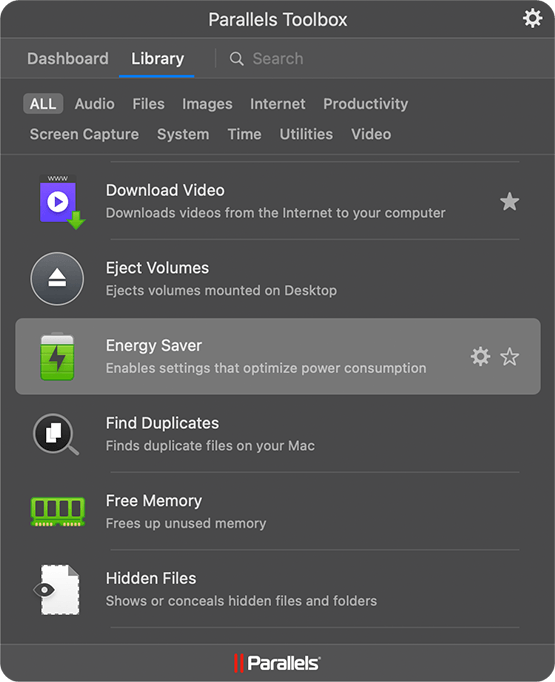
Più di 40 strumenti per la produttività one-touch: pulisci l'unità, acquisisci istantanee, scarica un video e altro ancora, tutto con un clic.
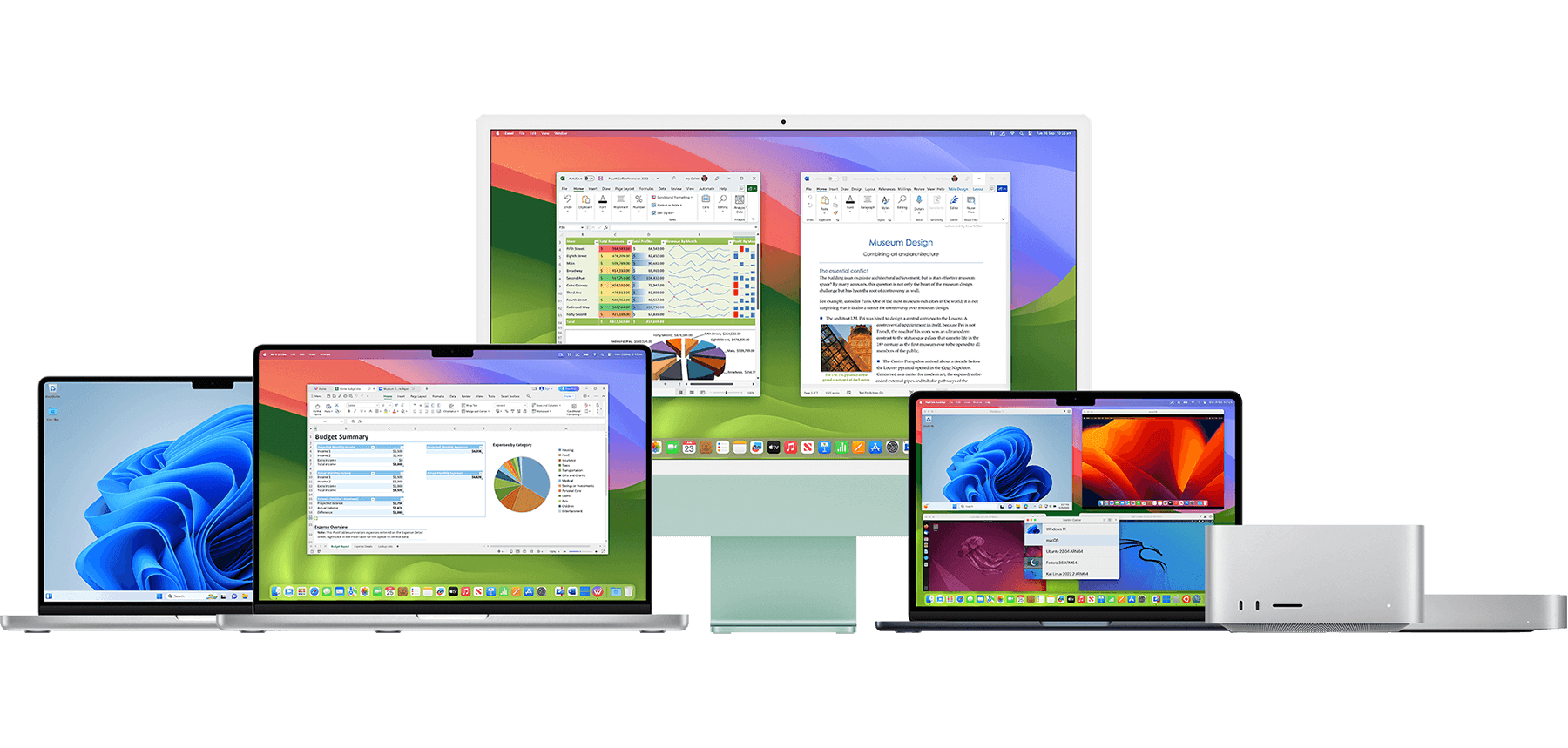
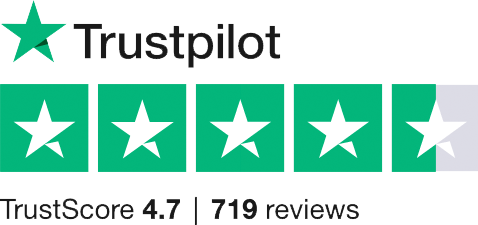
"Prodotto straordinario se si utilizza Windows 11 su un chip M1".
"Soddisfazione complessiva su una scala da 1 a 10: 10".
"Un prodotto in continuo miglioramento e che supporta gli ambienti di elaborazione in costante evoluzione".
"Facile da installare e utilizzare".
"Ottimo per gli ambienti misti. Perfetto per utilizzare software solo per PC su un Mac".
Parallels Desktop ti permette di aggiungere Windows, Linux o altri sistemi operativi al tuo Mac, creando una macchina virtuale (VM), ovvero un PC virtuale all’interno del tuo Mac. Puoi quindi installare Windows o un altro sistema operativo sulla macchina virtuale, nello stesso modo in cui faresti su un computer fisico. Esegui diversi sistemi operativi contemporaneamente, tutti sul tuo Mac. È come avere due computer in uno!
Parallels Desktop è pronto all’uso in pochi minuti. Segui semplicemente la procedura guidata di installazione e seleziona "Installa Windows". Parallels Desktop scaricherà e installerà automaticamente Windows 11.
Puoi fornire la tua chiave di licenza Microsoft Windows, acquistare una nuova licenza di Windows dal Microsoft Store o trasferire una partizione Boot Camp esistente con Windows già installato.
Con Parallels Desktop puoi passare facilmente tra Mac e Windows senza dover riavviare il tuo computer.
Se hai già installato Windows 10, Windows 8.1, Windows 8 o Windows 7 sul tuo Mac usando Boot Camp, puoi impostare Parallels Desktop per eseguire Windows da una partizione Boot Camp, oppure importare Windows e i tuoi dati da Boot Camp in Parallels Desktop come nuova macchina virtuale.
Per usare Windows da Boot Camp, installa Parallels Desktop e segui la procedura guidata di installazione.
Utilizza centinaia di giochi pensati esclusivamente per Windows su un Mac usando Parallels Desktop. Abilita il profilo di gioco per offrire maggiore potenza RAM e CPU a Windows per prestazioni e un'esperienza ottimale. Scarica una prova gratuita per 14 giorni di Parallels Desktop e scopri se il tuo gioco preferito è supportato.
I requisiti di sistema sono disponibili all'indirizzo https://www.parallels.com/products/desktop/resources/.
Scopri Parallels Desktop Business Edition.
Parallels offre sconti esclusivi per studenti attualmente iscritti a un istituto formativo qualificato o a insegnanti professionisti attualmente assunti presso un istituto formativo qualificato. Gli sconti formativi permettono agli utenti di risparmiate fino al 50%. Inizia verificando la tua idoneità.
Parallels Desktop Pro Edition offre le funzionalità che conosci, e in più e ricco di funzionalità extra, fra cui:
Parallels offre una garanzia soddisfatti o rimborsati per 30 giorni su tutti gli acquisti effettuati su parallels.com. Se l’acquisto è stato effettuato presso un altro rivenditore, controlla la relativa politica sui resi.
Puoi trovare risorse e manuali utente nella pagina Risorse e documentazione tecnica. Oppure visita la pagina delsupporto.
Microsoft ha confermato che Parallels Desktop per Mac utilizzato con le versioni Arm di Windows 11 edizioni Pro e Enterprise è una soluzione ufficialmente compatibile su computer Mac con chip Apple serie M.
Gli utenti potranno attivare la loro istanza Windows 11 con una chiave di licenza Windows valida.
Per maggiori informazioni sulle limitazioni riguardanti l’esecuzione di Windows 11 su Parallels Desktop, visitare https://kb.parallels.com/129497
Per eseguire la maggior parte delle applicazioni quali Microsoft Office, software di contabilità e trading, SAP, Matlab e altre.
macOS Sonoma 14.0 o successivo
macOS Ventura 13.2 o successivo
macOS Monterey 12.6 o successivo
macOS Big Sur 11.7 o successivo[1]
macOS Catalina 10.15.7 o successivo[1]
macOS Mojave 10.14.6 o successivo[1]
Qualsiasi chip Apple Silicon
Processore Intel Core i5, Core i7, Core i9, Intel Core M o Xeon
4 GB di RAM
600 MB per l’installazione dell’applicazione Parallels Desktop
Ulteriore spazio su disco per il sistema operativo guest (almeno 16 GB per il sistema operativo Windows)
Chip Apple M3, M3 Pro, M3 Max, M2, M2 Pro, M2 Max, M2 Ultra, M1, M1 Pro, M1 Max e M1 Ultra
Scheda grafica Intel, AMD Radeon o NVIDIA
[1] – è installata una versione precedente del prodotto
Per applicazioni a intenso utilizzo di risorse grafiche, carichi elevati e per l'esecuzione di più macchine virtuali.
macOS Sonoma 14.0 o successivo
macOS Ventura 13.2 o successivo
macOS Monterey 12.6 o successivo
macOS Big Sur 11.7 o successivo[1]
macOS Catalina 10.15.7 o successivo[1]
macOS Mojave 10.14.6 o successivo[1]
Chip Apple M3, M3 Pro, M3 Max, M2, M2 Pro, M2 Max, M2 Ultra, M1 Pro, M1 Max e M1 Ultra
Processore Intel Core i5, Core i7, Core i9 o Xeon
Almeno 16 GB di RAM
600 MB per l’installazione dell’applicazione Parallels Desktop
Ulteriore spazio su disco per il sistema operativo guest (almeno 16 GB per il sistema operativo Windows)
Chip Apple M3, M3 Pro, M3 Max, M2, M2 Pro, M2 Max, M2 Ultra, M1, M1 Pro, M1 Max e M1 Ultra
Scheda grafica AMD Radeon Pro
[1] — è installata una versione precedente del prodotto
Sono supportate solo le versioni Arm dei sistemi operativi.
Sono supportate solo le versioni x86 dei sistemi operativi.
Nota: per eseguire versioni Windows OS legacy (2000, XP, Vista, 7, 8/8.1), scaricare e usare Parallels Tools versione 18.3.0. Maggiori informazioni sul sito https://kb.parallels.com/en/129252.
Parallels Desktop per Mac emula l'hardware PC, per cui i sistemi operativi che non sono presenti in questo elenco potrebbero funzionare comunque. È possibile scaricare la versione di prova di Parallels Desktop e installare il sistema operativo preferito. Se non funziona ma dovrebbe essere supportata, lasciare un commento sul forum di Parallels.
Per maggiori informazioni sulle limitazioni riguardanti l’esecuzione di Windows 11 su Parallels Desktop, visitare KB 129497
Per informazioni sulle versioni del kernel Linux supportate, visitare KB 129963.
Versione di prova gratuita di Parallels Desktop
Stai utilizzando un dispositivo mobile. Ti invieremo il link per il download al tuo indirizzo e-mail in modo che tu possa scaricare Parallels Desktop direttamente sul tuo computer.
Ci sei quasi!
Controlla la casella di posta sul tuo computer per scaricare la tua versione di prova gratuita .